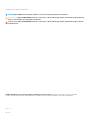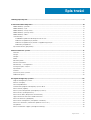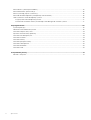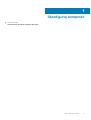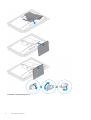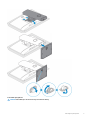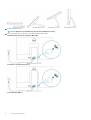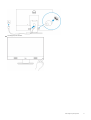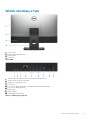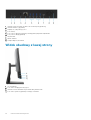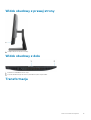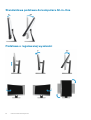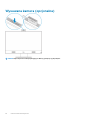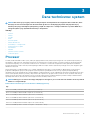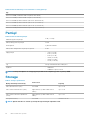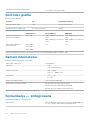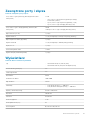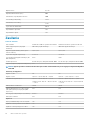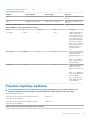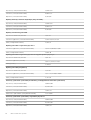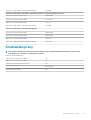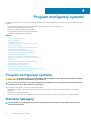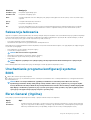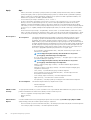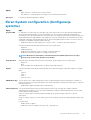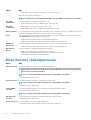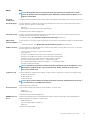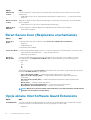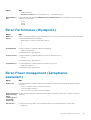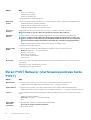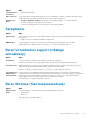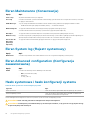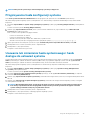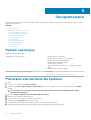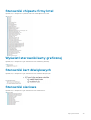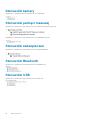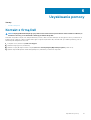Dell OptiPlex 7470 All-in-One
Przewodnik po konfiguracji i danych technicznych
Model regulacji: W19C
Typ regulacji: W19C001

Uwagi, przestrogi i ostrzeżenia
UWAGA Napis UWAGA oznacza ważną wiadomość, która pomoże lepiej wykorzystać komputer.
OSTRZEŻENIE Napis PRZESTROGA informuje o sytuacjach, w których występuje ryzyko uszkodzenia sprzętu lub utraty
danych, i przedstawia sposoby uniknięcia problemu.
PRZESTROGA Napis OSTRZEŻENIE informuje o sytuacjach, w których występuje ryzyko uszkodzenia sprzętu, obrażeń
ciała lub śmierci.
© 2018–2019 Dell Inc. lub podmioty zależne. Wszelkie prawa zastrzeżone. Dell, EMC i inne znaki towarowe są znakami
towarowymi firmy Dell Inc. lub jej spółek zależnych. Inne znaki towarowe mogą być znakami towarowymi ich właścicieli.
2019 - 06
Wer. A00

1 Skonfiguruj komputer................................................................................................................... 5
2 rama montażowa komputera........................................................................................................ 10
Widok obudowy z przodu....................................................................................................................................................10
Widok obudowy z tyłu.......................................................................................................................................................... 11
Widok obudowy z lewej strony...........................................................................................................................................12
Widok obudowy z prawej strony........................................................................................................................................ 13
Widok obudowy z dołu.........................................................................................................................................................13
Transformacja.......................................................................................................................................................................13
Standardowa podstawa do komputera All-in-One.....................................................................................................14
Podstawa o regulowanej wysokości.............................................................................................................................14
Podstawa o regulowanej wysokości z napędem optycznym....................................................................................15
Podstawka przegubowa................................................................................................................................................15
Wysuwana kamera (opcjonalna)........................................................................................................................................ 16
3 Dane techniczne: system............................................................................................................. 17
Procesor................................................................................................................................................................................ 17
Pamięć................................................................................................................................................................................... 18
Storage.................................................................................................................................................................................. 18
Audio...................................................................................................................................................................................... 19
Kontroler grafiki................................................................................................................................................................... 20
Kamera internetowa............................................................................................................................................................20
Komunikacja — zintegrowana...........................................................................................................................................20
Zewnętrzne porty i złącza...................................................................................................................................................21
Wyświetlacz..........................................................................................................................................................................21
Zasilanie................................................................................................................................................................................ 22
Fizyczne wymiary systemu.................................................................................................................................................23
Środowisko pracy................................................................................................................................................................ 25
4 Program konfiguracji systemu..................................................................................................... 26
Program konfiguracji systemu........................................................................................................................................... 26
Klawisze nawigacji............................................................................................................................................................... 26
Sekwencja ładowania.......................................................................................................................................................... 27
Uruchamianie programu konfiguracji systemu BIOS....................................................................................................... 27
Ekran General (Ogólne)...................................................................................................................................................... 27
Ekran System configuration (Konfiguracja systemu)..................................................................................................... 29
Ekran Security (Zabezpieczenia)...................................................................................................................................... 30
Ekran Secure boot (Bezpieczne uruchamianie).............................................................................................................. 32
Opcje ekranu Intel Software Guard Extensions...............................................................................................................32
Ekran Performance (Wydajność)...................................................................................................................................... 33
Ekran Power management (Zarządzanie zasilaniem).....................................................................................................33
Ekran POST Behavior (Zachowanie podczas testu POST)...........................................................................................34
Zarządzanie..........................................................................................................................................................................35
Ekran Virtualization support (Obsługa wirtualizacji)....................................................................................................... 35
Spis treści
Spis treści 3

Ekran Wireless (Sieć bezprzewodowa)............................................................................................................................35
Ekran Maintenance (Konserwacja)...................................................................................................................................36
Ekran System log (Rejestr systemowy)........................................................................................................................... 36
Ekran Advanced configuration (Konfiguracja zaawansowana).....................................................................................36
Hasło systemowe i hasło konfiguracji systemu................................................................................................................ 36
Przypisywanie hasła konfiguracji systemu.................................................................................................................. 37
Usuwanie lub zmienianie hasła systemowego i hasła dostępu do ustawień systemu........................................... 37
5 Oprogramowanie........................................................................................................................38
System operacyjny.............................................................................................................................................................. 38
Pobieranie sterowników dla systemu ...............................................................................................................................38
Sterowniki chipsetu firmy Intel.......................................................................................................................................... 39
Wyświetl sterowniki karty graficznej.................................................................................................................................39
Sterowniki kart dźwiękowych............................................................................................................................................39
Sterowniki sieciowe.............................................................................................................................................................39
Sterowniki kamery...............................................................................................................................................................40
Sterowniki pamięci masowej.............................................................................................................................................. 40
Sterowniki zabezpieczeń....................................................................................................................................................40
Sterowniki Bluetooth...........................................................................................................................................................40
Sterowniki USB....................................................................................................................................................................40
6 Uzyskiwanie pomocy................................................................................................................... 41
Kontakt z firmą Dell..............................................................................................................................................................41
4
Spis treści

Skonfiguruj komputer
1. Rozłóż podstawkę.
Standardowa podstawa do komputera All-in-One
1
Skonfiguruj komputer 5

Podstawa o regulowanej wysokości
6
Skonfiguruj komputer

Podstawka przegubowa
UWAGA
Podstawka jest dostarczana w postaci zmontowanej.
Skonfiguruj komputer 7

2. Podłącz klawiaturę i mysz.
UWAGA
Zapoznaj się z dokumentacją dostarczoną z klawiaturą i myszą.
3. Poprowadź kabel przez podstawkę, a następnie podłącz kabel zasilania.
Standardowa podstawa do komputera All-in-One
Podstawa o regulowanej wysokości
Podstawka przegubowa
8
Skonfiguruj komputer

4. Naciśnij przycisk zasilania.
Skonfiguruj komputer 9

rama montażowa komputera
Tematy:
• Widok obudowy z przodu
• Widok obudowy z tyłu
• Widok obudowy z lewej strony
• Widok obudowy z prawej strony
• Widok obudowy z dołu
• Transformacja
• Wysuwana kamera (opcjonalna)
Widok obudowy z przodu
1. Kamera o rozdzielczości Full HD (opcjonalna)
2. Kamera FHD na podczerwień (opcjonalna)
3. Nadajniki podczerwieni (opcjonalne)
4. Lampka stanu kamery (opcjonalna)
5. Kamera FHD (opcjonalna)
6. Lampka stanu kamery (opcjonalna)
7. Głośniki
8. Przycisk zasilania/Lampka stanu zasilania
9. Mikrofony kierunkowe
2
10 rama montażowa komputera

Widok obudowy z tyłu
1.
Pokrywa tylna
2. Gniazdo linki antykradzieżowej
3. pokrywa dolna
4. Podstawka
Wersja UMA
1. Gniazdo wejściowe HDMI (modele z autonomiczną kartą graficzną)
2. Gniazdo wyjściowe HDMI (opcjonalne)
3. DisplayPort, tryb podwójny, DP++
4. Port sieciowy
5. Porty USB 3.1 pierwszej generacji z obsługą funkcji włączania/wybudzania
6. Porty USB 3.1 drugiej generacji
7. Wyjście audio
8. Złącze zasilania
9. Lampka diagnostyki zasilania
Wersja z oddzielną kartą graficzną
rama montażowa komputera
11

1. Gniazdo wyjściowe HDMI (modele z autonomiczną kartą graficzną)
2. Gniazdo HDMI-in (opcjonalne)
3. DisplayPort, tryb podwójny, DP++
4. Port sieciowy
5. Porty USB 3.1 pierwszej generacji z obsługą funkcji włączania/wybudzania
6. Porty USB 3.1 drugiej generacji
7. Wyjście audio
8. Złącze zasilania
9. Lampka diagnostyki zasilania
Widok obudowy z lewej strony
1. SD, czytnik kart
2. Port USB 3.1 drugiej generacji Type-C
3. Gniazdo zestawu słuchawkowego/uniwersalne gniazdo audio
4. Port USB 3.1 pierwszej generacji z funkcją PowerShare
12
rama montażowa komputera

Widok obudowy z prawej strony
1.
Lampka aktywności dysku twardego
Widok obudowy z dołu
1. Etykieta ze znacznikiem serwisowym
2. Przycisk wbudowanego autotestu wyświetlacza/wybór wejścia wideo
Transformacja
rama montażowa komputera
13

Standardowa podstawa do komputera All-in-One
Podstawa o regulowanej wysokości
14
rama montażowa komputera

Podstawa o regulowanej wysokości z napędem optycznym
Podstawka przegubowa
rama montażowa komputera
15

Wysuwana kamera (opcjonalna)
UWAGA Gdy korzystasz z funkcji wymagających kamery, pamiętaj o jej wysunięciu.
16 rama montażowa komputera

Dane techniczne: system
UWAGA Oferowane opcje mogą być różne w różnych krajach. Poniżej zamieszczono wyłącznie dane techniczne, które
muszą być dostarczone z komputerem dla zachowania zgodności z obowiązującym prawem. Aby uzyskać więcej
informacji dotyczących konfiguracji komputera, przejdź do sekcji Pomoc i obsługa techniczna w systemie Windows, a
następnie wybierz opcję wyświetlania informacji o komputerze.
Tematy:
• Procesor
• Pamięć
• Storage
• Audio
• Kontroler grafiki
• Kamera internetowa
• Komunikacja — zintegrowana
• Zewnętrzne porty i złącza
• Wyświetlacz
• Zasilanie
• Fizyczne wymiary systemu
• Środowisko pracy
Procesor
Produkty Global Standard Products (GSP) należą do grupy produktów firmy Dell, których dostępność oraz synchronizacja wymiany są
zarządzane w skali światowej. Zapewniają dostępność tej samej platformy na całym świecie. Umożliwia to klientom zmniejszenie liczby
używanych konfiguracji, a co za tym idzie również kosztów. Umożliwia to również firmom implementowanie globalnych standardów
informatycznych przez wybór określonych konfiguracji produktów na całym świecie. Wymienione poniżej procesory GSP będą dostępne
dla klientów firmy Dell.
Device Guard (DG) i Credential Guard (CG) to funkcje zabezpieczeń dostępne w systemie Windows 10 Enterprise. Device Guard to
połączenie zabezpieczeń sprzętowych i programowych związanych z przedsiębiorstwem, które po wspólnej konfiguracji blokują
urządzenie, aby mogło uruchamiać tylko zaufane aplikacje. Credential Guard to system zabezpieczeń opartych na wirtualizacji, który służy
do izolowania tajemnic (danych logowania), dzięki czemu tylko uprawnione oprogramowanie systemowe może uzyskać do nich dostęp.
Nieautoryzowany dostęp do tych tajemnic może powodować ataki związane z kradzieżą danych logowania. Funkcja Credential Guard
zapobiega takim atakom, chroniąc wartości haszujące haseł NTLM i bilety Kerberos TGT.
UWAGA
Numery procesorów nie określają ich wydajności. Dostępność procesorów może ulec zmianie i może się różnić w
zależności od regionu/kraju.
Tabela 1. Dane techniczne procesorów Intel Core dziewiątej generacji
Typ
lntel Core i3-9100 (4 rdzenie/6 MB/4 wątki/do 4,2 GHz/65 W)
lntel Core i3-9300 (4 rdzenie/8 MB/4 wątki/do 4,3 GHz/65 W)
lntel Core i5-9400 (6 rdzeni/9 MB/6 wątków/do 4,1 GHz/65 W)
lntel Core i5-9500 (6 rdzeni/9 MB/6 wątków/do 4,4 GHz/65 W)
Intel Core i5-9600 (6 rdzeni/9 MB/6 wątków/do 4,6 GHz/95 W)
Intel Core i7-9700 (8 rdzeni/12 MB/8 wątków/do 4,9 GHz/95 W)
Intel Core i9-9900 (8 rdzeni / 16 MB / 16 wątków / do 5,0 GHz / 95 W)
3
Dane techniczne: system 17

Tabela 2. Dane techniczne procesorów Intel Core ósmej generacji
Typ
Intel Core i3-8100 (4 rdzenie/6 MB/4 wątki/3,6 GHz/65 W)
Intel Core i3-8300 (4 rdzenie/8 MB/4 wątki/3,7 GHz/65 W)
Intel Core i5-8400 (6 rdzeni/9 MB/6 wątków/do 4,0 GHz/65 W)
Intel Core i5-8500 (6 rdzeni/9 MB/6 wątków/do 4,1 GHz/65 W)
Intel Core i5-8600 (6 rdzeni/9 MB/6 wątków/do 4,3 GHz/65 W)
Intel Core i7-8700 (6 rdzeni/12 MB/12 wątków/do 4,6 GHz/65 W)
Pamięć
Tabela 3. Dane techniczne pamięci
Minimalna pojemność pamięci
4 GB (1 x 4 GB)
Maksymalna pojemność pamięci
32 GB
Liczba gniazd
2 gniazda SODIMM
Maksymalna obsługiwana ilość pamięci na gniazdo
16 GB
Opcje pamięci • 4 GB (1 x 4 GB)
• 8 GB (1 x 8 GB)
• 8 GB (2 x 4 GB)
• 16 GB (1 x 16 GB)
• 16 GB (2 x 8 GB)
• 32 GB (2 x 16 GB)
Typ Pamięć SDRAM DDR4 bez funkcji ECC
Szybkość • 2666 MHz
• 2400 MHz z procesorem i3
UWAGA Pamięć Intel Optane nie zastępuje pamięci DDR ani nie zwiększa pojemności pamięci RAM.
Storage
Table 4. Storage specifications
Dysk podstawowy/rozruchowy
Form Factor
Capacity
One Solid-State Drive (SSD) M.2 2280 Up to 2 TB
One 2.5 inch Hard-Disk Drive (HDD) Approximately (2.760 x 3.959 x 0.374
inches)
Up to 2 TB
One 2.5 inch Solid-State Hybrid Drive
(SSHD)
Approximately (2.760 x 3.959 x 0.276
inches)
Up to 1 TB
Intel Optane memory M.2 2280 16 GB and 32 GB
NOTE: Optical disk drive is offered separately through the height adjustable stand.
18 Dane techniczne: system

Table 5. Storage configurations
Primary/Boot drive Form Factor
1 x M.2 Drive NA
1 x M.2 Drive 1 x 2.5 inch Drive
1 x 2.5 inch Drive NA
1 x 2.5 inch HDD with M.2 Optane NA
NOTE: Supports RAID 0 and 1 with M.2 SATA SSD and 2.5" SSD/HDD. RAID 0 and 1 are not supported with M.2 PCIe
SSD and 2.5" SSD/HDD due to different interface types. It is not available with Optane memory (Available from August
2019).
For optimal performance when configuring drives as a RAID volume, Dell recommends drive models that are identical.
RAID 0 (Striped, Performance) volumes benefit from higher performance when drives are matched because the data is split across
multiple drives: any IO operations with block sizes larger than the stripe size will split the IO and become constrained by the slowest of the
drives. For RAID 0 IO operations where block sizes are smaller than the stripe size, whichever drive the IO operation targets will determine
the performance, which increases variability and results in inconsistent latencies. This variability is particularly pronounced for write
operations and it can be problematic for applications that are latency sensitive. One such example of this is any application that performs
thousands of random writes per second in very small block sizes.
RAID 1 (Mirrored, Data Protection) volumes benefit from higher performance when drives are matched because the data is mirror across
multiple drives: all IO operations must be performed identically to both drives, thus variations in drive performance when the models are
different results in the IO operations completing only as fast as the slowest drive. While this does not suffer the variable latency issue in
small random IO operations as with RAID 0 across heterogeneous drives, the impact is nonetheless large because the higher performing
drive becomes limited in all IO types. One of the worst examples of constrained performance here is when using unbuffered IO. To ensure
writes are fully committed to non-volatile regions of the RAID volume, unbuffered IO bypasses cache (for example by using the Force Unit
Access bit in the NVMe protocol) and the IO operation will not complete until all the drives in the RAID volume have completed the
request to commit the data. This kind of IO operation completely negates any advantage of a higher performing drive in the volume.
Care must be taken to match not only the drive vendor, capacity, and class, but also the specific model. Drives from the same vendor,
with the same capacity, and even within the same class, can have very different performance characteristics for certain types of IO
operations. Thus, matching by model ensures that the RAID volumes is comprised of an homogeneous array of drives that will deliver all
the benefits of a RAID volume without incurring the additional penalties when one or more drives in the volume are lower performing.
When RAID is used for two non-identical drives (i.e. M.2 + 2.5 inch), performance will be at the speed of the slower drive in the array.
Audio
Tabela 6. Audio
Zintegrowana karta Realtek ALC3289 High Definition Audio
Obsługa dźwięku stereofonicznego wysokiej jakości (High Definition
Stereo)
Tak
Liczba kanałów 2
Liczba bitów/rozdzielczość audio Rozdzielczość 16, 20 i 24-bitowa
Częstotliwość próbkowania (zapis/odtwarzanie) Obsługa częstotliwości próbkowania 44,1/48/96/192 kHz
Stosunek sygnału do szumu 98 dB (wyjście DAC), 92 dB (wejście ADC)
Dźwięk analogowy Tak
Waves MaxxAudio Pro Tak
Impedancja gniazd audio
Mikrofon 40 000–60 000 omów
Wejście liniowe n/d
Wyjście liniowe 100–150 omów
Słuchawki 1–4 omów
Dane techniczne: system 19

Moc znamionowa głośnika wewnętrznego
3 W (średnio)/4 W (maksymalnie)
Kontroler grafiki
Tabela 7. Video (Grafika)
Kontroler Typ Typ pamięci graficznej
Intel UHD Graphics 630 UMA: Kontroler zintegrowany
NVIDIA GeForce GTX 1050, 4 GB Kontroler autonomiczny GDDR5
Tabela 8. Tabela rozdzielczości portu wideo
DisplayPort 1.2 Złącze HDMI 1.4 HDMI 2.0b
Maksymalna rozdzielczość —
pojedynczy wyświetlacz
4096x2160
2560 x 1600 przy częstotliwości
24 Hz
4096 x 2160 przy częstotliwości
24 Hz
2560 x 1600 przy częstotliwości
24 Hz
4096 x 2160 przy częstotliwości
24 Hz
Maksymalna rozdzielczość —
dwa wyświetlacze
2560 x 1600
3440 x 1440
2560 x 1080
n/d n/d
Wszystkie rozdzielczości dotyczą trybu 24 bpp i częstotliwości odświeżania 60 Hz (chyba że podano inaczej)
Kamera internetowa
Tabela 9. Kamera internetowa (opcjonalna)
Maksymalna rozdzielczość 2,0 megapiksela
Typ kamery
• FHD
• FHD + podczerwień (IR)
Rozdzielczość wideo
• FHD — 1080p
• FHD + IR — 1080p + VGA
Kąt widzenia
• FHD — 74,9°
• IR — 88°
Funkcje oszczędzania energii Tryb wstrzymania, hibernacja
Automatyczne sterowanie obrazem
Automatyczne sterowanie ekspozycją (AE)
Automatyczne sterowanie balansem bieli (AWB)
Automatyczne sterowanie wzmocnieniem (AGC)
Chowanie kamery internetowej w celu ochrony prywatności Wysuwana kamera
Komunikacja — zintegrowana
Tabela 10. Komunikacja — zintegrowana
Karta sieciowa Zintegrowana karta sieci Ethernet Intel i219-LM 10/100/1000 Mb/s
(RJ-45 ) z obsługą funkcji zdalnego wybudzania i PXE
20 Dane techniczne: system
Strona się ładuje...
Strona się ładuje...
Strona się ładuje...
Strona się ładuje...
Strona się ładuje...
Strona się ładuje...
Strona się ładuje...
Strona się ładuje...
Strona się ładuje...
Strona się ładuje...
Strona się ładuje...
Strona się ładuje...
Strona się ładuje...
Strona się ładuje...
Strona się ładuje...
Strona się ładuje...
Strona się ładuje...
Strona się ładuje...
Strona się ładuje...
Strona się ładuje...
Strona się ładuje...
-
 1
1
-
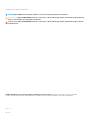 2
2
-
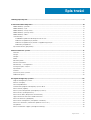 3
3
-
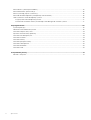 4
4
-
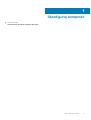 5
5
-
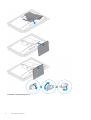 6
6
-
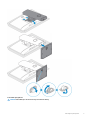 7
7
-
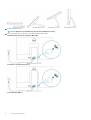 8
8
-
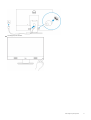 9
9
-
 10
10
-
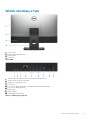 11
11
-
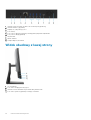 12
12
-
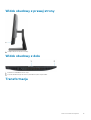 13
13
-
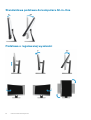 14
14
-
 15
15
-
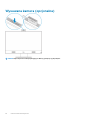 16
16
-
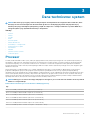 17
17
-
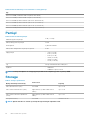 18
18
-
 19
19
-
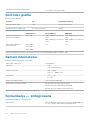 20
20
-
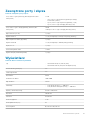 21
21
-
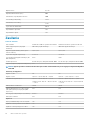 22
22
-
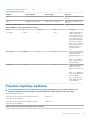 23
23
-
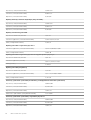 24
24
-
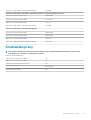 25
25
-
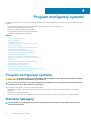 26
26
-
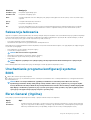 27
27
-
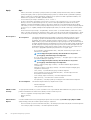 28
28
-
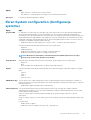 29
29
-
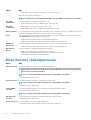 30
30
-
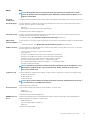 31
31
-
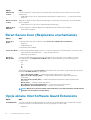 32
32
-
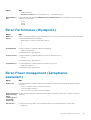 33
33
-
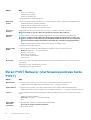 34
34
-
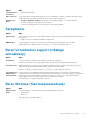 35
35
-
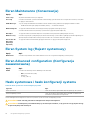 36
36
-
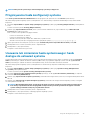 37
37
-
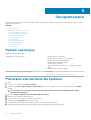 38
38
-
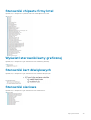 39
39
-
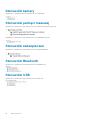 40
40
-
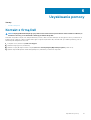 41
41
Dell OptiPlex 7470 All-In-One Instrukcja obsługi
- Typ
- Instrukcja obsługi
- Niniejsza instrukcja jest również odpowiednia dla
Powiązane artykuły
-
Dell OptiPlex 5270 All-in-One Instrukcja obsługi
-
Dell OptiPlex 7770 All In One Instrukcja obsługi
-
Dell Precision 3431 Instrukcja obsługi
-
Dell Vostro 3670 Instrukcja obsługi
-
Dell Latitude 5424 Rugged Instrukcja obsługi
-
Dell Latitude 5420 Rugged Instrukcja obsługi
-
Dell Latitude 7424 Rugged Extreme Instrukcja obsługi
-
Dell OptiPlex 7070 Instrukcja obsługi
-
Dell OptiPlex 7070 Instrukcja obsługi
-
Dell Precision 3630 Tower Instrukcja obsługi